4.2. Comment utiliser la fonction en ligne
4.2.1. Préréglages de métadonnées IPTC
Vous pouvez créer de nouveaux préréglages de métadonnées IPTC à utiliser dans Transfer & Tagging et importer un fichier XMP créé au moyen de l’application IPTC Metadata Preset. Vous pouvez modifier les préréglages créés précédemment et les exporter vers un fichier XMP afin de les partager avec des appareils mobiles utilisant d’autres comptes.
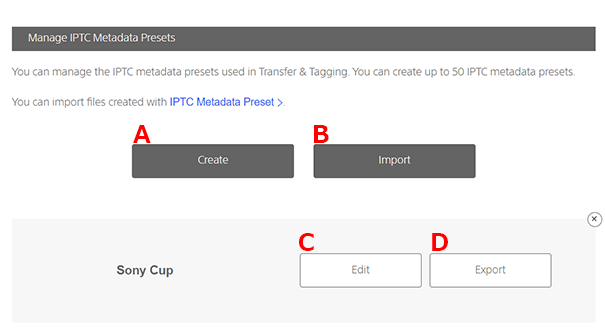
- A. CréerCrée des préréglages de métadonnées IPTC.
- B. ImporterImporte un fichier XMP contenant des préréglages de métadonnées IPTC. Vous ne pouvez importer que des fichiers XMP qui ont été exportés depuis cet écran.
- C. ModifierModifie les préréglages de métadonnées IPTC précédemment créés ou importés.
- D. ExporterExporte les préréglages de métadonnées IPTC vers un fichier XMP.
4.2.2. Modèles de légendes
Vous pouvez créer et modifier des modèles de légendes. Vous pouvez modifier des modèles de légendes sur un ordinateur sous forme de fichiers CSV et les partager avec des appareils mobiles utilisant d’autres comptes.
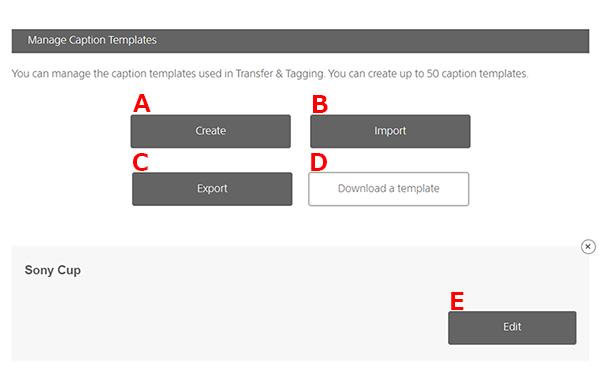
- A. CréerCrée un modèle de légendes.
- B. ImporterImporte un fichier CSV contenant un modèle de légendes. Vous ne pouvez importer que des fichiers CSV qui ont été exportés depuis cet écran.
- C. ExporterExporte un modèle de légendes vers un fichier CSV.
- D. Télécharger un modèleSert lors de l’utilisation d’un fichier CSV pour créer un modèle de légendes. Après avoir téléchargé le fichier sur votre ordinateur, ouvrez le modèle et saisissez les éléments nécessaires. Une fois les détails saisis, enregistrez le fichier au format CSV.
- E. ModifierModifie un modèle de légendes.
4.2.3. Gérer les glossaires de légendes
Vous pouvez créer et modifier des glossaires de légendes. Vous pouvez modifier des glossaires de légendes sur un ordinateur sous forme de fichiers CSV et les partager avec des appareils mobiles utilisant d’autres comptes.
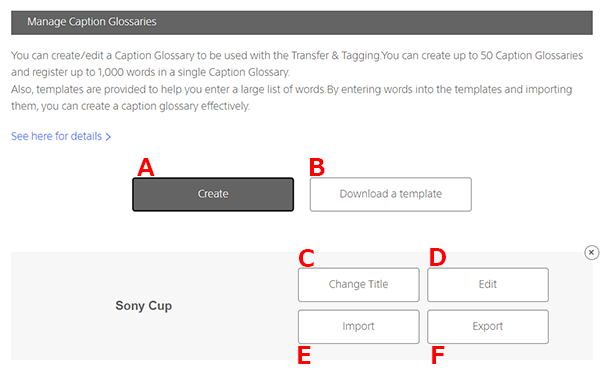
- A. CréerCrée un glossaire de légendes.
- B. Télécharger un modèleSert lors de la création d’un glossaire de légendes. Vous pouvez choisir le format tableau (fichier CSV) ou le format texte (fichier TXT). Créez le fichier sur votre ordinateur. (Reportez-vous aux sections « À propos des modèles » et « Format tableau et format texte » ci-dessous.)
- C. Modifier le titreModifie le titre d’un glossaire de légendes.
- D. ModifierModifie les mots dans un glossaire de légendes.
- E. ImporterImporte des mots dans un glossaire de légendes. Vous ne pouvez importer que des fichiers CSV ou des fichiers TXT qui ont été exportés depuis cet écran. L’importation de mots remplace le contenu précédent dans le glossaire.
- F. ExporterExporte un glossaire de légendes. Vous pouvez choisir soit le format tableau (fichier CSV) soit le format texte (fichier TXT).
Saisie de mots
Pour ajouter des mots à un glossaire créé précédemment, ouvrez le glossaire, sélectionnez [Ajouter un nouveau mot] et saisissez les détails pour [Mot] et [Touche de raccourci].
À propos des modèles
Après avoir téléchargé un fichier, ouvrez le modèle et saisissez les éléments nécessaires. Pour importer les données d’une autre application, copiez-les dans le modèle. (Exemple : pour importer des données de Code Replacement, copiez les données Code Replacement dans le modèle de format texte à partir de la troisième ligne.) Après avoir saisi les données, enregistrez le fichier au format CSV ou au format TXT.
Format tableau et format texte
Vous pouvez télécharger des modèles en [Format tableau] ou [Format texte].
Format tableau
Il s’agit d’un modèle au format CSV. Vous pouvez attribuer jusqu’à 10 touches de raccourci à chaque mot.
Le même format est utilisé par Transfer & Tagging et Ma page.

* Si vous saisissez des données dans d’autres cellules que celles spécifiées, par exemple en saisissant 11 touches de raccourci, une erreur d’importation se produit.
Format texte
Il s’agit d’un modèle délimité par tabulation au format TXT. Vous pouvez attribuer jusqu’à 10 mots à chaque touche de raccourci.

* Si vous saisissez des données sur d’autres emplacements que ceux spécifiés, par exemple en saisissant 11 mots, les mots saisis dans les emplacements non spécifiés ne seront pas importés.
4.2.4. Préréglages de téléchargement FTP
Vous pouvez créer et modifier les informations de téléchargement FTP. Vous pouvez les exporter vers un fichier (extension: .json) pour les partager avec d’autres comptes.
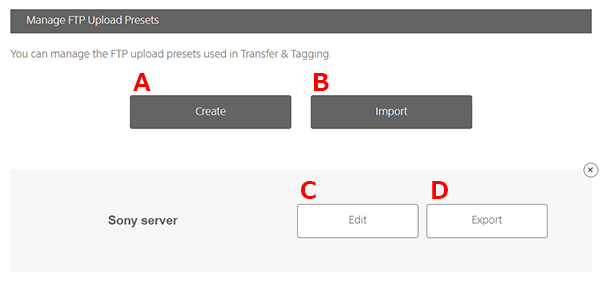
- A. CréerCrée des préréglages de téléchargement FTP.
- B. ImporterImporte un fichier (extension: .json) contenant les préréglages de téléchargement FTP. Vous ne pouvez importer que des fichiers qui ont été exportés depuis cet écran.
- C. ModifierModifie les préréglages de téléchargement FTP précédemment créés ou importés.
- D. ExporterExporte les préréglages de téléchargement FTP vers un fichier.